Поиск, несомненно, является одной из самых недооцененных функций iPhone. Он предназначен для того, чтобы помочь вам найти что-нибудь на вашем смартфоне, но единственное, для чего он действительно используется, - это найти конкретное приложение. — в чем он хорош, но это не единственное, что он может. Эта функция - это гораздо больше, чем просто база данных для ваших приложений, и пора вам узнать, насколько она мощна.
Если вы проведете пальцем вниз от середины верхней части iPhone, вы сможете быстро получить доступ к поиску ввыполнять простые и сложные математические вычисления, искать пароль от Wi-Fi от месячной давности текстовое сообщение или даже воспроизвести песню из вашего любимого плейлиста в Apple Music - и это просто Начните. В этом руководстве вы найдете все, о чем вы не знали, о возможностях поиска на iPhone.
СОДЕРЖАНИЕ
- 1. Выполняйте простые и более сложные вычисления
- 2. Найти текст или объекты на фотографиях
- 3. Получите ответы на случайные вопросы
- 4. Найдите определения для трудных или неизвестных слов
- 5. Найти файл, сохраненный в файлах
- 6. Ищите конкретную настройку телефона
- 7. Просматривайте Apple Music и слушайте песни
- 8. Быстрый запуск ярлыков Siri
- 9. Найти и открыть вкладки Safari
- 10. Ищите конкретный текст
- Другие возможности поиска на iPhone
-
Заключение
- Похожие сообщения:
1. Выполняйте простые и более сложные вычисления
Вы можете использовать поиск, чтобы быстро решать относительно простые уравнения. Вы можете выполнять определенные вычисления, используя следующие символы:
- Добавить: +
- Вычтите: -
- Умножить: *
- Делить: /
- Десятичный: .
- Скобка: ( )
Ниже вы можете увидеть примеры простого умножения (слева) и более сложных вычислений (справа). При вводе уравнения не оставляйте пробелов между числами и символами, иначе вы не получите ответа. Когда вы закончите вводить уравнение, ответ должен появиться автоматически.
Хотя эта функция калькулятора может показаться немного простой, она соответствует правилу PEMDAS, показывает повторяющиеся десятичные дроби, умножает скобки и многое другое. Однако не пытайтесь ничего слишком сложного, например уравнения с переменной, потому что это не будет работать в Поиске (хотя вы можете легко погуглить).
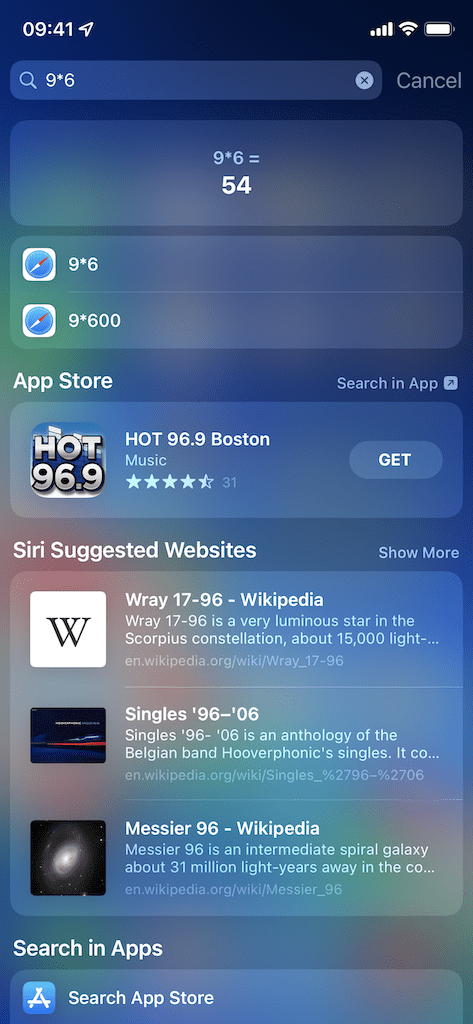
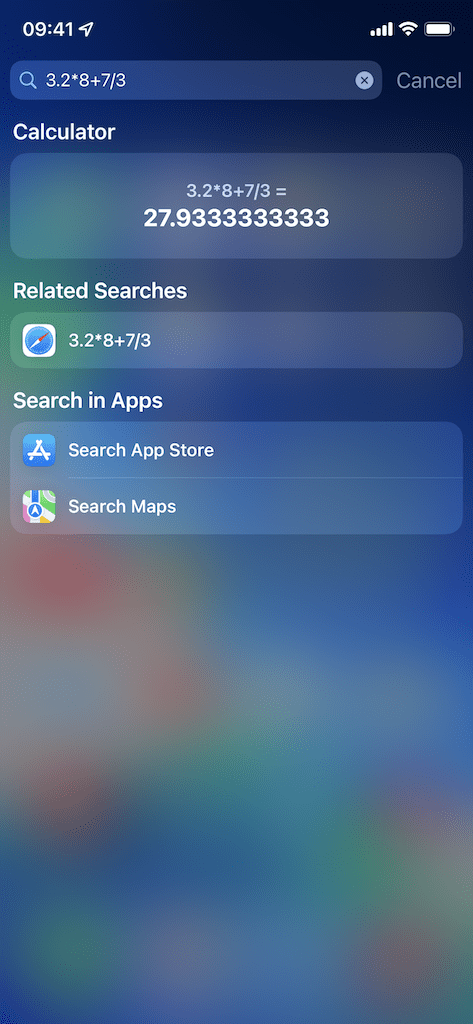
2. Найти текст или объекты на фотографиях
iOS 15 теперь позволяет вам искать текст на любой фотографии в фотопленке, и вы можете воспользоваться этой новой функцией в Поиске. Если вы введете что-то вроде «номер телефона» или «адрес», любая фотография с этими словами появится в поиске, если текст будет разборчивым и на нем можно будет использовать Live Text.
Apple также может сканировать ваши фотографии на предмет наличия на них тысяч объектов, включая животных, инструменты, людей, достопримечательности, здания и многое другое. Например, вы можете ввести что-то вроде «кошка» или «собака», и вы увидите сетку из восьми фотографий с вашими пушистыми друзьями. Если вы нажмете «Поиск в приложении», вы будете перенаправлены в приложение «Фотографии», чтобы просмотреть больше фотографий с этим объектом в них.
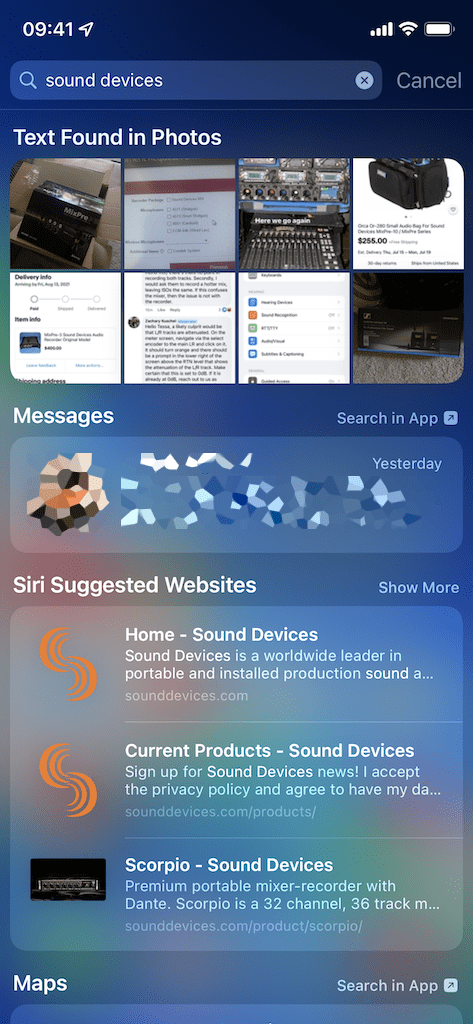
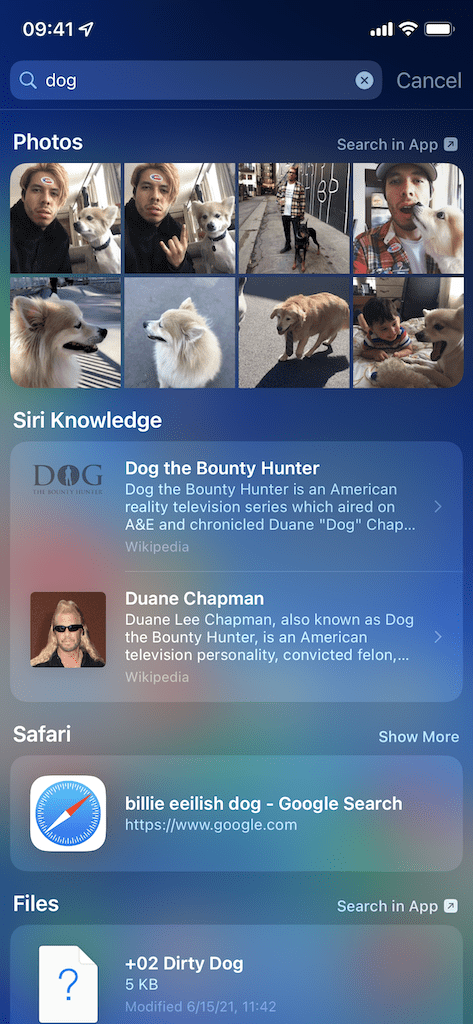
3. Получите ответы на случайные вопросы
Siri Knowledge - это функция, которая использует Safari для отображения фрагментов информации из Википедии и других веб-сайтов всякий раз, когда вы вводите вопрос в поиск. Вы можете вводить вопросы о знаменитостях, будущих фильмах, животных, астрономии, финансах, истории и почти обо всем, о чем вы можете подумать. Попробуйте, и вы быстро получите ответы на такие вопросы, как:
- Какой рост у Брэда Питта?
- Сколько дней нужно, чтобы добраться до Луны?
- Кто был 5-м президентом США?
- Сколько денег стоит Джефф Безос?
- Когда выйдет Dune?
- Сколько зубов у большой белой акулы?
Ответ появится в окне вверху страницы поиска вместе с источником и изображением, если применимо. Ниже вы найдете запросы на другие вопросы, похожие на ваш. Если появится ответ, вы можете нажать на него, чтобы просмотреть дополнительную информацию. Если вам нужно узнать больше, вы можете нажать «Узнать больше на ________», и вы будете перенаправлены на этот веб-сайт в Safari.
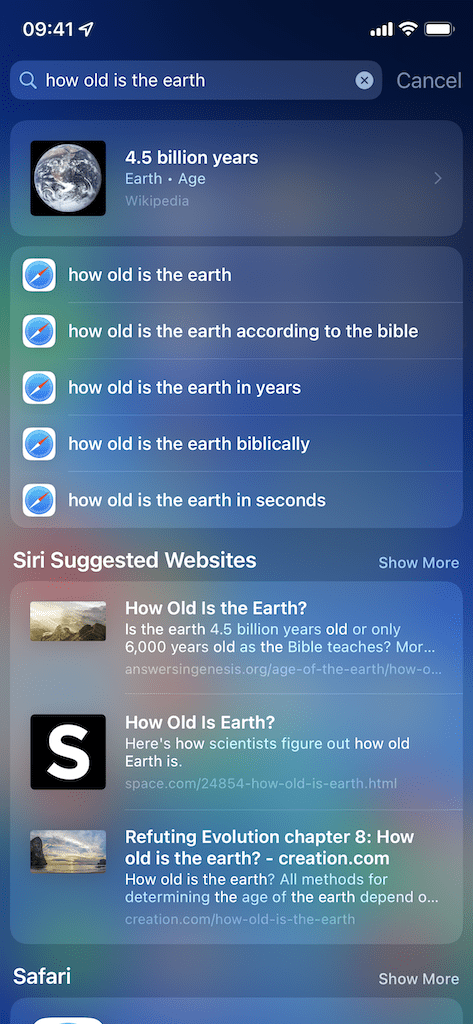
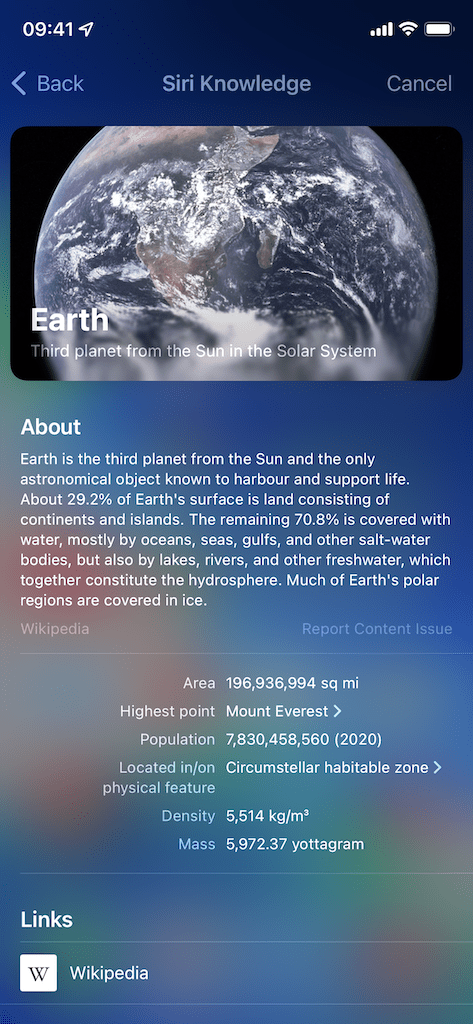
4. Найдите определения для трудных или неизвестных слов
У вас может быть приложение-словарь на вашем iPhone, но оно вам не понадобится благодаря Поиску. Просто введите слово, и должно появиться определение. Нажмите на определение, чтобы просмотреть другие формы слова, дополнительные определения, фразы, производные, происхождение слова и многое другое. Если определение не появляется автоматически, введите «определение» после слова. Иногда, если слово простое или очень популярное, определение не появляется автоматически.
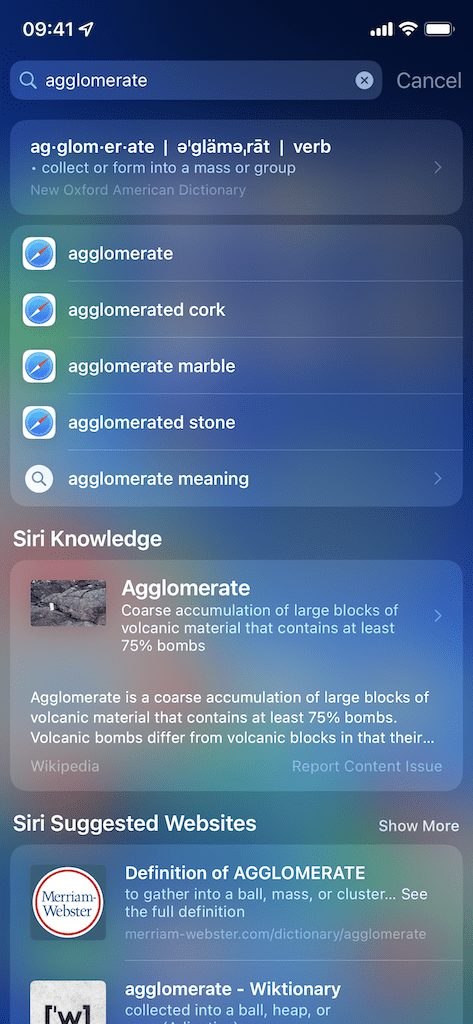
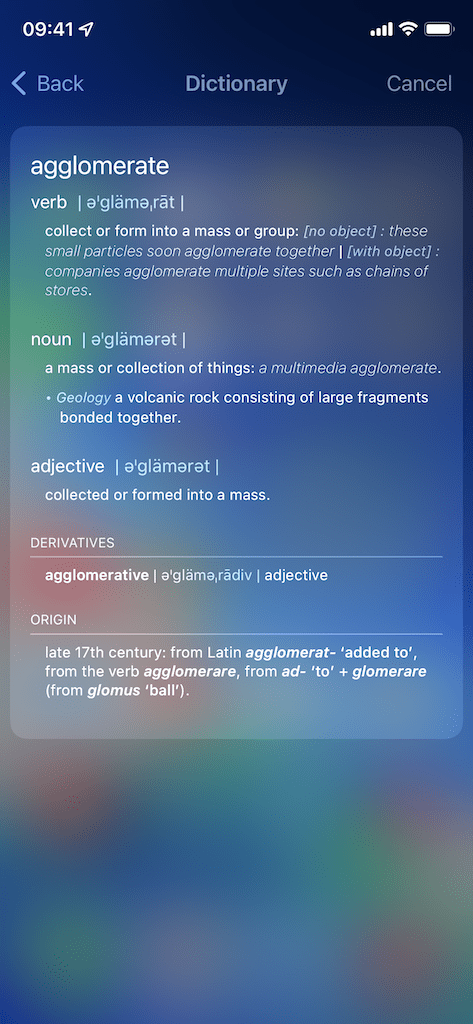
5. Найти файл, сохраненный в файлах
Если вы храните на iPhone фотографии, резюме, учебные и рабочие документы, файлы в формате MP3 или PDF, их можно безопасно сохранить в собственном приложении «Файлы». Это отличное место для хранения ваших ценных файлов в облаке и доступа к ним со всех ваших продуктов Apple, и вы можете использовать поиск, чтобы легко их найти. Просто введите имя файла (или даже расширение файла, например PDF или DOCX), и вы увидите, что файл появится в поиске. Если вы нажмете на него, он откроет файл в приложении "Файлы".
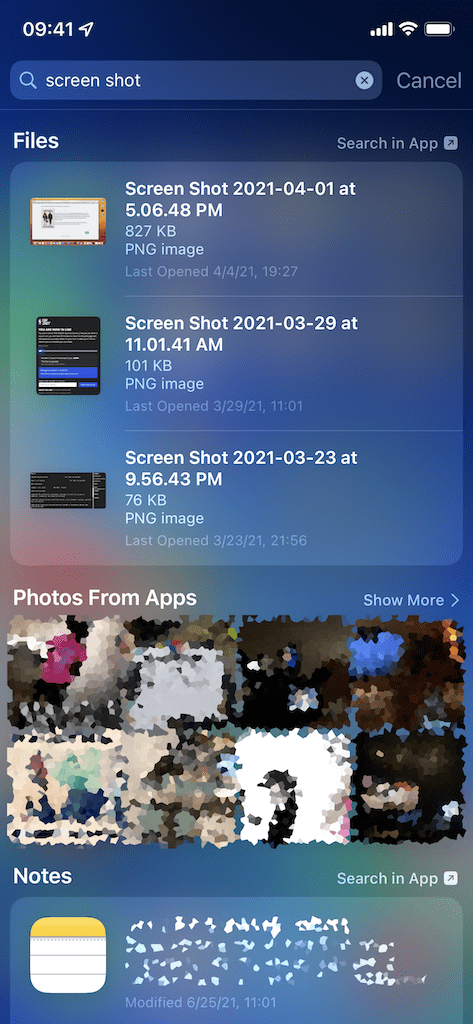
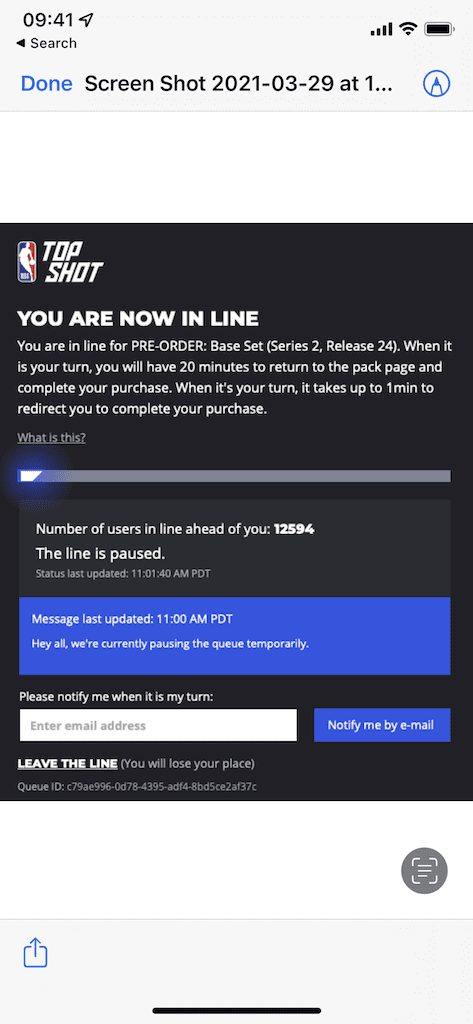
6. Ищите конкретную настройку телефона
Приложение «Настройки» содержит сотни опций, из-за которых может быть сложно найти конкретную настройку. Хотя вы можете искать прямо в приложении «Настройки», вы также можете делать это из поиска. Введите имя параметра, например AssistiveTouch или VPN, и в окне поиска появится возможность быстрого просмотра параметра. Нажмите на него, и вы будете перенаправлены в настройки, где конкретная настройка, которую вы искали, будет выделена серым на секунду, чтобы вы могли легко ее найти.
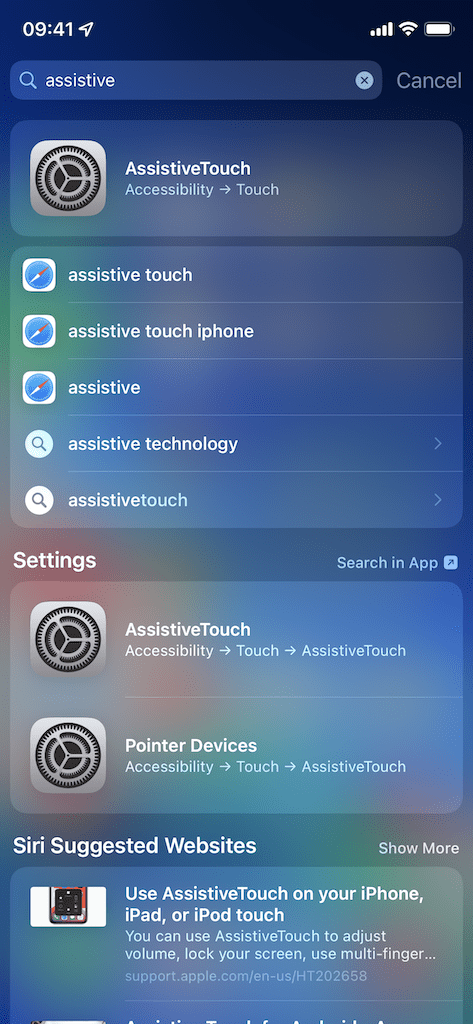
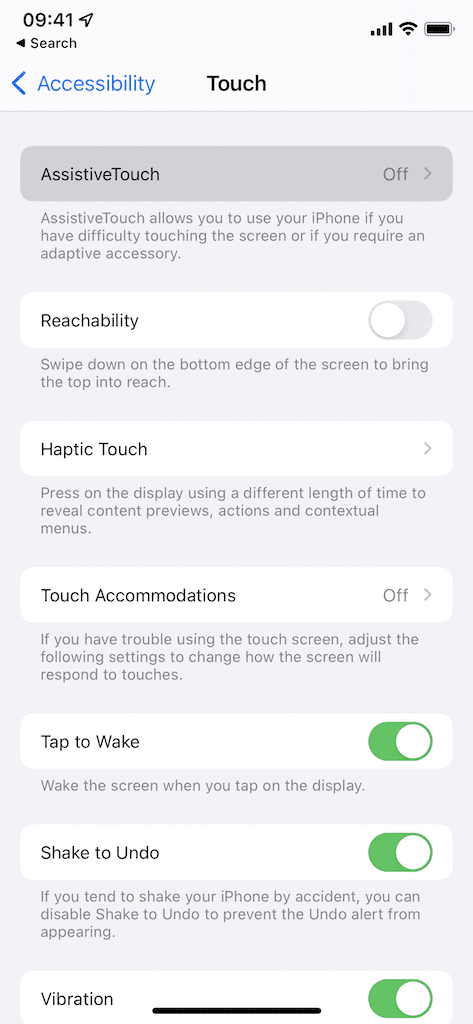
7. Просматривайте Apple Music и слушайте песни
Apple Music является частью экосистемы Apple, поэтому логично, что она совместима с функцией поиска. Вместо того, чтобы просматривать музыкальное приложение, вы можете ввести исполнителя, песню или альбом в поиск, чтобы быстро получить результаты. Лучше всего, если всплывает вариант, который вы ищете, вы можете нажать кнопку воспроизведения, чтобы быстро воспроизвести музыку, не заходя в Apple Music.
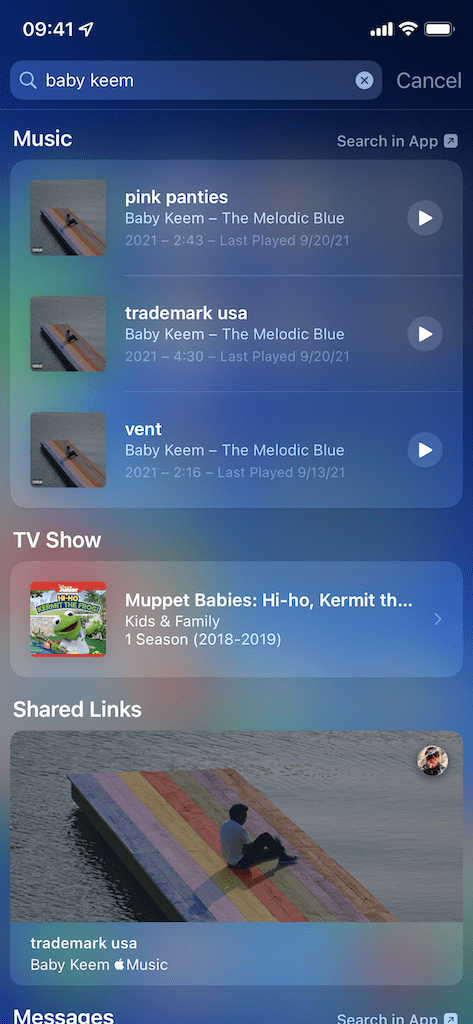
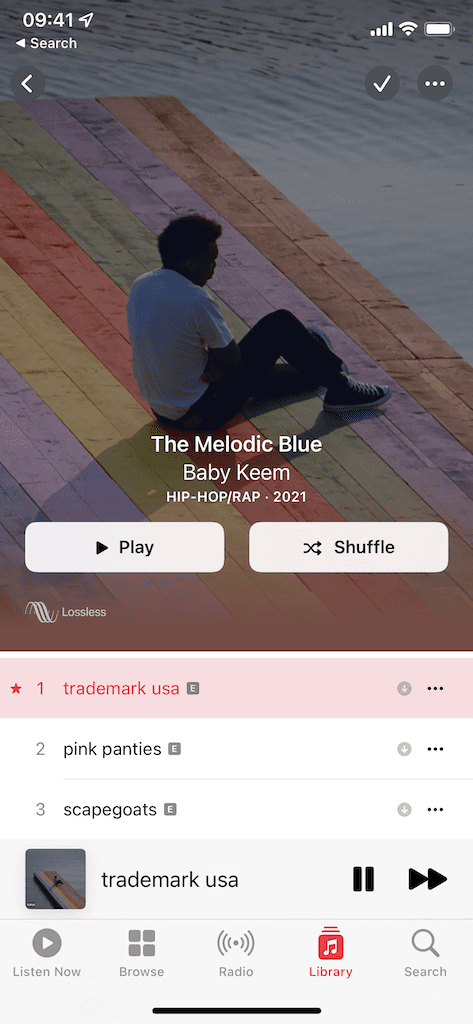
8. Быстрый запуск ярлыков Siri
С помощью ярлыков Siri вы можете делать все, от загрузки видео на YouTube до уведомления о полном заряде аккумулятора. Вариантов бесконечное множество, и если вы фанат, у вас может быть несколько десятков из них на вашем iPhone. Если вы знаете имя ярлыка, который хотите запустить, вы можете ввести его в поиск и запустить прямо оттуда. Всплывающее окно появится в верхней части экрана, если ваш ярлык запустится успешно.
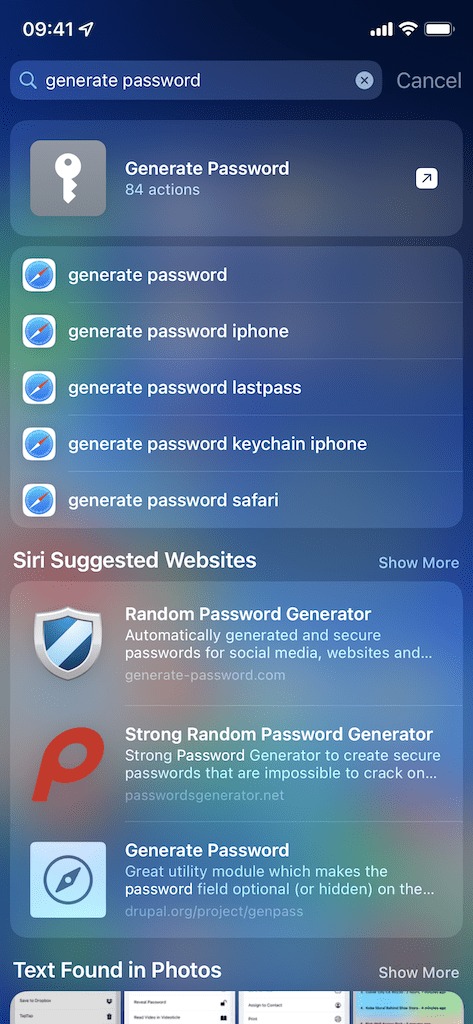
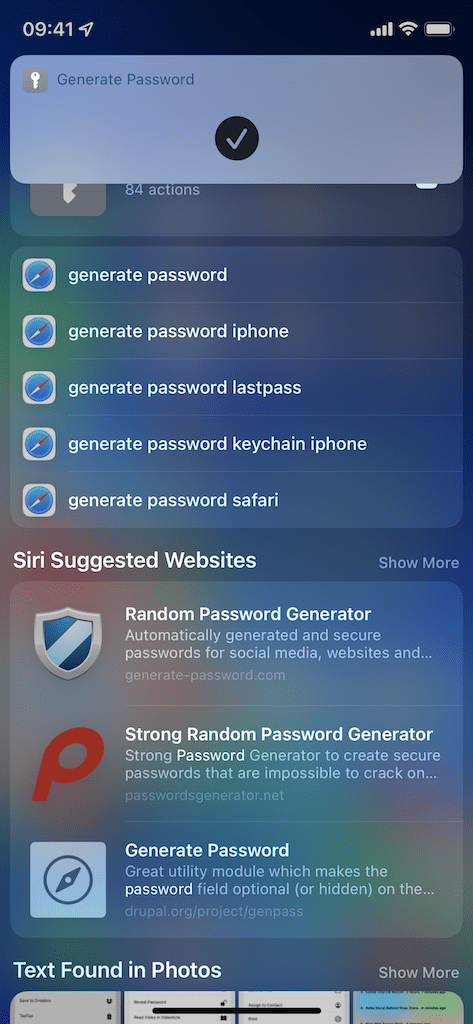
9. Найти и открыть вкладки Safari
У вас могут быть открыты сотни вкладок Safari, из-за чего практически невозможно быстро найти нужную. Хотя вы можете искать вкладку в адресной строке, вы также можете легко сделать это в поиске. Используя только ключевое слово, например «гитара», вы можете вызвать каждую вкладку в Safari, в которой есть это ключевое слово. Затем вы можете нажать на него, чтобы открыть вкладку в Safari. Эта функция также работает со сторонними веб-браузерами, такими как Chrome.
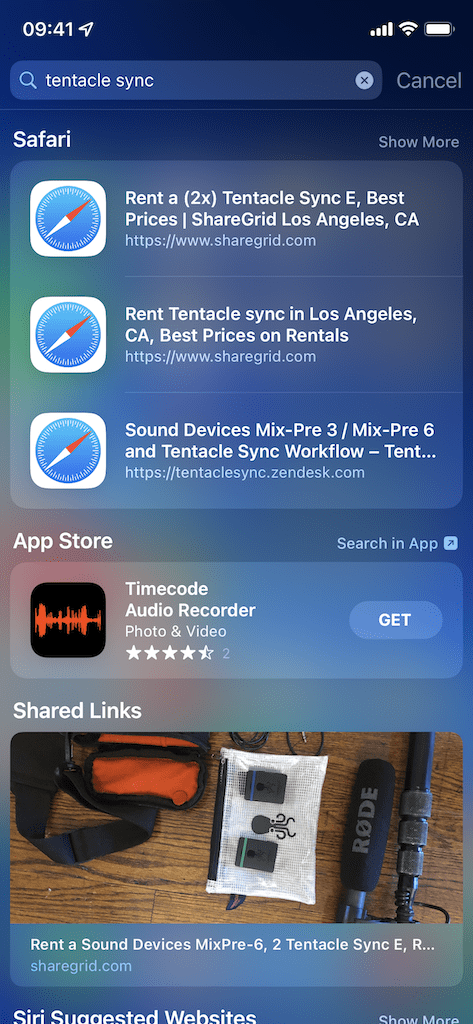
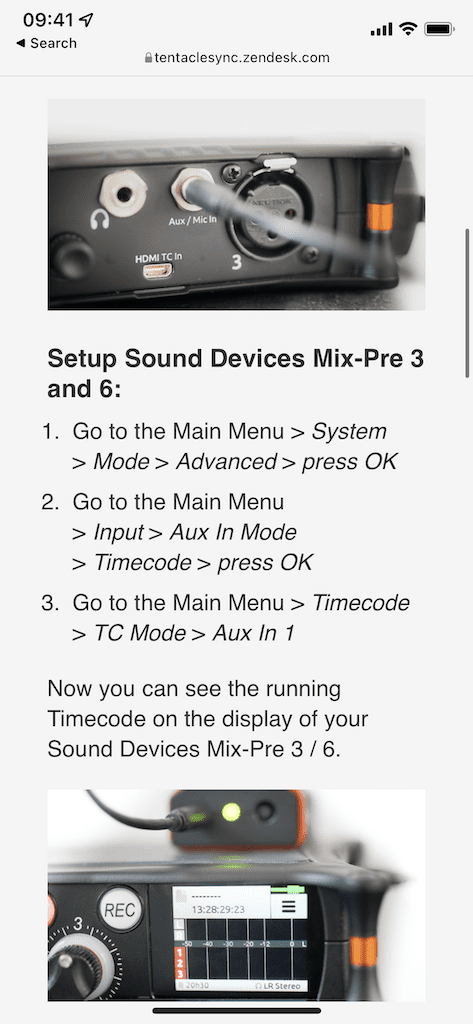
10. Ищите конкретный текст
Если вы ищете конкретное текстовое сообщение, вы можете использовать Поиск, чтобы быстро его найти. Просто введите ключевое слово или предложение, например «Пароль Wi-Fi» или «Ваш адрес», и в поиске вы увидите несколько текстовых сообщений, а также имя контакта и предварительный просмотр сообщения. Если вы не можете найти то, что ищете, нажмите «Поиск в приложении», чтобы отправить его в инструмент поиска сообщений, который предоставит больше текстовых сообщений для просмотра.
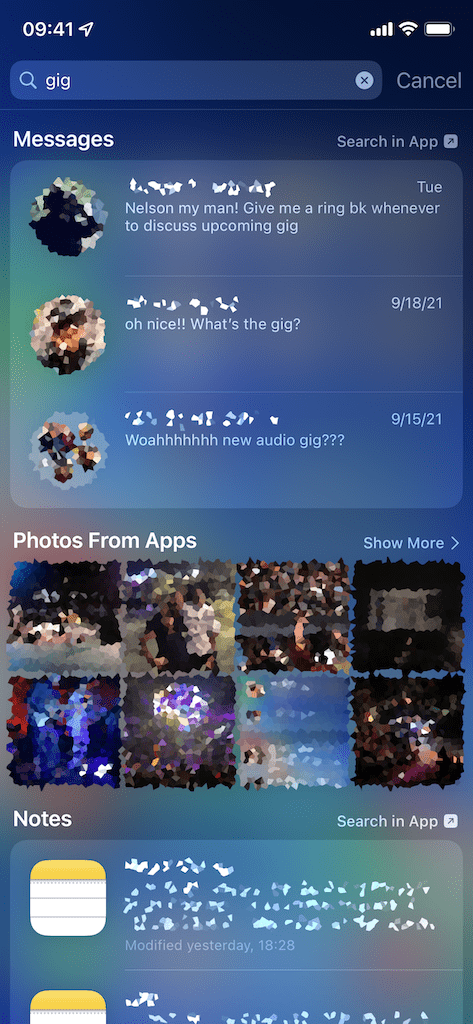
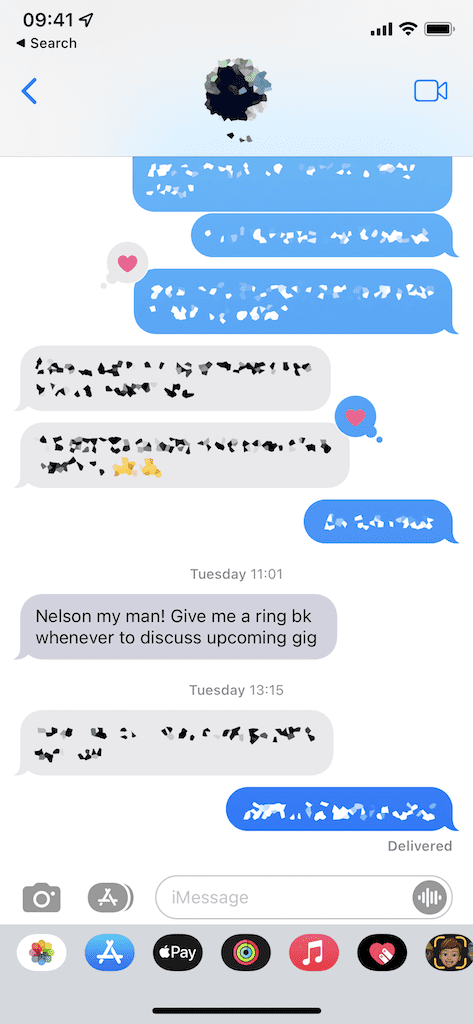
Другие возможности поиска на iPhone
В дополнение к десяти перечисленным функциям в Поиске есть еще несколько вещей, в том числе:
- Быстро отправляйте текстовые сообщения или звоните предлагаемым контактам
- Поиск по заметкам в приложении Notes
- Используйте ключевые слова для получения веб-сайтов, предлагаемых Siri
- Найдите приложение в App Store
- Проложить маршрут и позвонить в нужное место на Apple Maps
- Поиск по электронной почте в приложении Почта
- Найдите подкаст или выпуск в приложении Podcast
- Найдите контакт, сохраненный на вашем телефоне
- Следите за последними новостями в приложении "Новости"
- Найдите мероприятие в своем календаре
- Запустите приложение (но вы это уже знали)
- И более
Заключение
Spotlight Search - это сильно недооцененный инструмент, который можно использовать для быстрого запуска любого количества действий в экосистеме iOS из одного места. Если вы никогда раньше не использовали его, возможно, сейчас самое время опробовать любое количество функций, перечисленных выше. Вы пользуетесь поиском, и если да, то зачем? Дайте нам знать в комментариях ниже!

я люблю писать.